可以通过手动编辑与多边形网格关联的顶点法线,修改单个多边形的着色。
| 目标 | 操作 |
|---|---|
| 显示顶点法线。 |
选择网格,然后选择显示 > 多边形(Display > Polygons) > “顶点法线”(Vertex Normals)。 |
| 使边在着色模式中显得锐利。 |
选择边,然后选择法线 > 硬化边(Normals > Harden Edge)。 |
| 使边在着色模式中显得软。 |
选择边,然后选择法线 > 软化边(Normals > Soften Edge)。 |
| 将顶点法线锁定或解除锁定到其当前方向。 |
选择顶点,然后选择法线 > 锁定法线(Normals > Lock Normals) 或法线 > 解除锁定法线(Normals > Unlock Normals)。 |
| 强制法线指向特定向量(通过输入数字值)。 |
选择已锁定顶点,然后选择法线 > 设置顶点法线(Normals > Set Vertex Normal) > 禁用“锁定法线”(Lock Normals)和“解除锁定法线”(Unlock Normals)。 使用文本框输入向量的 X、Y 和 Z 旋转值,然后单击“设置法线”(Set Normal)。 |
| 强制法线指向特定向量(通过调整操纵器)。 |
选择顶点,然后选择法线 > 顶点法线编辑工具(Normals > Vertex Normal Edit Tool)。 使用操纵器来调整法线方向。 |
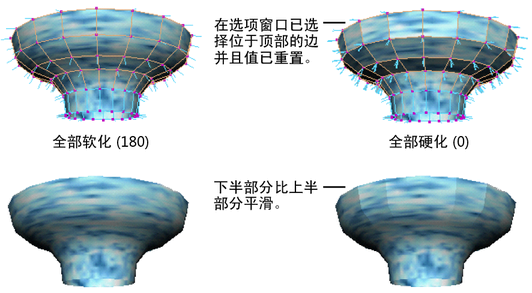
 。
。
 。
。